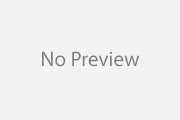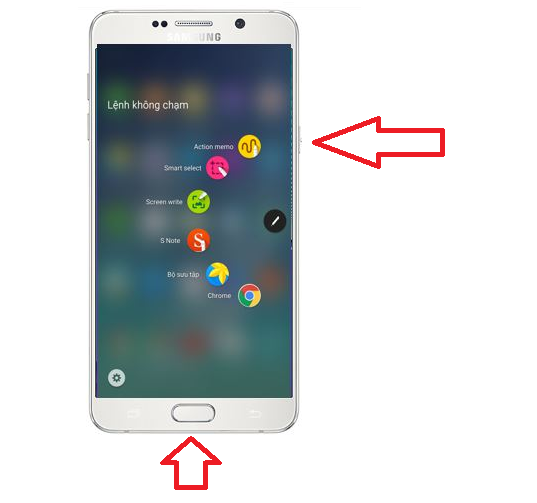12 thủ thuật cần biết khi sử dụng điện thoại thông minh OPPO F7
Nếu đang sở hữu điện thoại thông minh OPPO F7 thì bạn cần biết những thủ thuật dưới đây, nó giúp tùy biến và khai thác tối đa những tính năng mà chiếc điện thoại này mang đến cho người dùng.
1. Kích hoạt phần trăm pin trên OPPO F7
OPPO F7 được trang bị pin dung lượng 3.400mAh và theo mặc định thiết bị sẽ báo dung lượng pin còn lại ở dạng đồ họa. Tuy nhiên điều đó khiến người dùng rất khó định hướng, do đó nếu có một con số chính xác về tỷ lệ % pin còn lại sẽ hiệu quả hơn rất nhiều khi sử dụng.
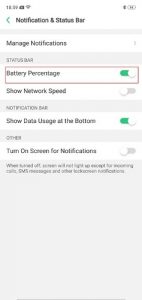
Chỉ cần truy cập menu Settings > Notification & Status bar và kích hoạt tính năng Battery Percentage ngay bên dưới mục Status Bar lên. Ngoài ra bạn cũng sẽ tìm thấy tùy chọn này trong menu Settings > Battery.
2. Điều hướng cử chỉ trên OPPO F7
Cũng tương đồng như hầu hết các điện thoại thiết kế tai thỏ hiện nay, màn hình của OPPO F7 sử dụng tỷ lệ 19:9 và có tùy chọn thay thế thanh điều hướng bằng cử chỉ. Hệ điều hành của OPPO F7 đi kèm thiết bị cho phép bạn lựa chọn giữa các bố cục điều hướng khác nhau, tùy theo nhu cầu sử dụng.
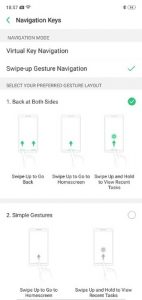
Hãy di chuyển đến menu Settings > Smart and Convenient > Navigation keys. Từ đây chọn các thao tác ”swipe up gestures – Cử chỉ vuốt lên” và quyết định bất kỳ mẫu nào sao cho phù hợp với cách bạn thường dùng nhất.
3. Dùng chế độ truy cập chế độ trẻ em
OPPO F7 cho phép bạn hạn chế quyền truy cập ứng dụng và dữ liệu khi cho trẻ mượn điện thoại. Với mặc định thiết bị có riêng chế độ Kids Mode, chế độ này có thể được sử dụng để giới hạn về thời gian mà một ứng dụng có thể được sử dụng và chỉ định ứng dụng mà trẻ được phép truy cập.
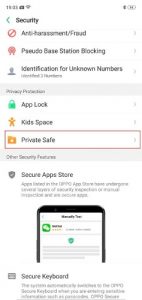
Vào menu Settingss > Security và kích chọn Kids Space để thực hiện thiết lập theo nhu cầu.
4. Truy cập không gian riêng tư trên OPPO F7
Bạn cần nơi để lưu trữ dữ liệu cá nhân an toàn thì OPPO F7 cung cấp một không gian hoàn toàn riêng tư. Muốn sử dụng không gian riêng tư này bạn chỉ cần truy cập bằng mật mã, vân tay hoặc mở khóa bằng khuôn mặt. Ngoài ra, bạn có thể tạo shortcut trên màn hình home để truy cập không gian riêng tư hoặc truy cập bằng cách nhấn và giữ vào tên ứng dụng trong ứng dụng. Ví dụ khi bạn nhấn giữ mục Albums trong ứng dụng Photos nó sẽ chuyển bạn đến ứng dụng Photos của không gian riêng tư.
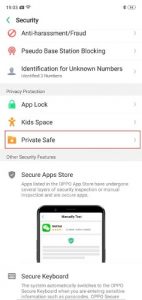
Truy cập không gian riêng tư trên Oppo F7 từ menu Settings > Security > Private Safe.
5. OPPO F7 tối ưu hóa mức sử dụng pin cho các ứng dụng riêng lẻ
Việc quản lý tài nguyên trên OPPO F7 là rất hiệu quả. Bạn có thể tùy chỉnh mức sử dụng pin cho các ứng dụng cụ thể khi cần thiết. Nếu nghi ngờ một ứng dụng nào đó ngốn pin quá nhiều hoặc nếu bạn không thường xuyên sử dụng một ứng dụng cụ thể, bạn có thể giới hạn quyền truy cập nền của những ứng dụng đó. Ngược lại bạn còn có thể cấp cho các ứng dụng cụ thể quyền duy trì hoạt động ở chế độ nền, để hệ thống không tắt ứng dụng đó.
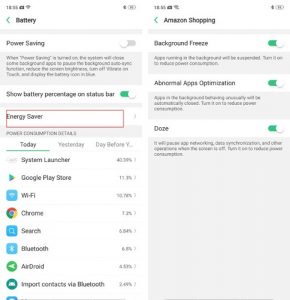
Truy cập menu Settings > Battery > Energy Saver và nhấn vào tên ứng dụng muốn tối ưu hóa.
6. Thay đổi nhiệt độ màu hiển thị và kích thước phông chữ
Cân bằng trắng trên màn hình OPPO F7 gần với màu trung tính so với những gì chúng ta thường thấy nhưng bạn vẫn có thể tinh chỉnh nó theo nhu cầu. Trong Settings > Display, bạn sẽ tìm thấy các tùy chọn để thay đổi nhiệt độ màu (color temperature) và lời khuyên là bạn nên kéo thanh trượt Screen Color Temperature Adjustment sang ‘Warm’ để màu trắng ấm hơn và ít chói mắt hơn.
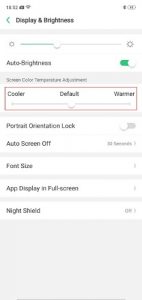
Cũng từ menu, bạn cũng có thể thay đổi kích thước phông chữ (Font Size) hiển thị theo nhu cầu.
7. Trợ lý thông minh
Khung bên trái ngoài cùng của màn hình Home trên OPPO F7, bạn sẽ tìm thấy Trợ lý thông minh (Smart Assistant) tổng hợp các nội dung bạn thường sử dụng trên điện thoại của mình.
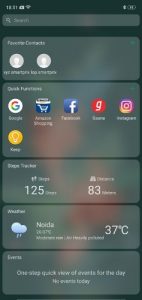
Từ màn hình này, có thể thêm các ứng dụng sử dụng thường xuyên như: danh bạ, zalo, facebook, các thông tin về thời tiết, nhiệt độ của khu vực mà bạn quan tâm để có thể truy cập nhanh hơn thay vì tìm kiếm mất thời gian trên máy.
8. Di chuyển các biểu tượng tự do trên màn hình chính
Với Oppo F7 tất cả các ứng dụng đều có shortcut trên màn hình home. Do đó, bạn có thể vô tư kéo thả các biểu tượng ứng dụng đến vị trí mình muốn, nhưng các biểu tượng này tự động sắp xếp và lấp đầy màn hình theo thứ tự từ trên xuống dưới theo mặc định.
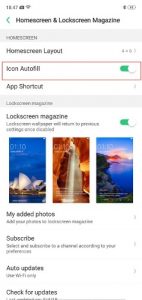
Truy cập Settings > Homescreen and Lockscreen Magazine và kích hoạt tính năng Icon autofill để đặt một vài biểu tượng đến vị trí thuận tiện cho thao tác.
9. Tùy chỉnh cài đặt nhanh
Hãy loại bỏ bớt những tính năng không sử dụng thường xuyên vì bảng cài đặt nhanh Quick settings trên Oppo F7 rất lộn xộn, mặc dù các tiện ích này được thiết lập để có thể truy cập nhanh.
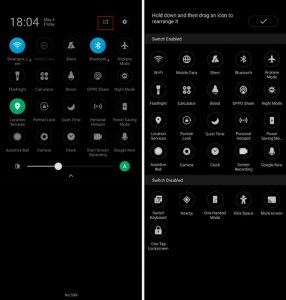
Kéo thanh Quick settings xuống rồi nhấn vào biểu tượng bên cạnh bánh xe Settings, hãy bấm giữ và kéo các ô không thường xuyên sử dụng xuống phần dưới cùng vùng Switch Disabled.
10. Danh bạ VIP trên OPPO F7
Đánh dấu một số liên lạc nhất định làm số liên lạc VIP, khi đó các cuộc gọi từ danh bạ VIP sẽ đổ chuông ngay cả khi điện thoại của bạn ở chế độ im lặng. Điều này sẽ đảm bảo bạn không bao giờ bỏ lỡ một cuộc một gọi quan trọng nào.
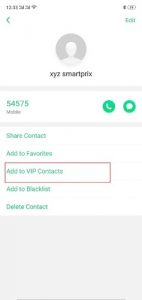
Để thực hiện điều này, chỉ cần truy cập chi tiết số liên lạc đó rồi bấm chọn liên kết Add to Vip Contacts.
11. Chia màn hình và sử dụng hai ứng dụng đồng thời
Để chia màn hình OPPO F7 thành hai, chỉ cần vuốt từ dưới mép màn hình lên bằng cả ba ngón tay. Như vậy bạn có thể chọn một ứng dụng khác mà bạn muốn mở ở nửa dưới màn hình cùng một lúc.
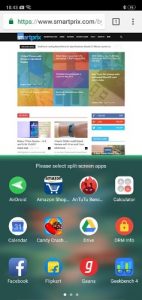
Để bật chế độ này, truy cập menu Settings > Split screen.
12. Chụp ảnh màn hình cuộn dài
Để chụp ảnh màn hình dài trên OPPO F7, chỉ cần vuốt xuống bằng ba ngón tay rồi truy cập menu Settings > Smart & Convenient > Gesture & Motion hoặc bấm đồng thời phím “Volume down + Power”.
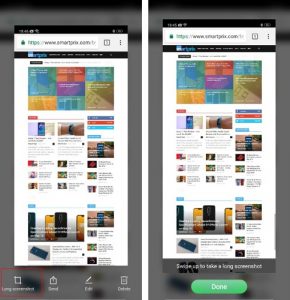
Nhấn vào xem trước ảnh chụp màn hình ở dưới cùng, sau đó chọn “Long screenshot option” và cuộn xuống phần bạn muốn chụp.
Với 12 thủ thuật thú vị ở trên dành cho OPPO F7, hy vọng rằng người dùng đã có thể sử dụng thiết bị của mình một cách hiệu quả hơn.